Ända sedan den första versionen av Windows 10 hade jag använt nya Microsoft Edge som min primära webbläsare. Tidigare denna vecka bestämde jag mig för att byta till Google Chrome under en tid eftersom även Microsoft Edge-webbläsaren nu är baserad på Chromium-skrivbordsbläddraren.
Nedladdning och installation av Chrome på Windows 10 var enkelt eftersom installationen var väldigt snabb precis som webbläsaren. Efter installationen visade Chrome överraskande ingen sida som frågade om att ställa in den som standardwebbläsare.
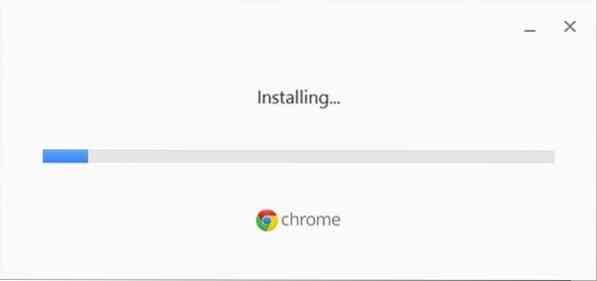
Klicka på Skapa standardknapp under Chrome-inställningar och öppna sidan Inställningar> Appar> Standardappar i Windows 10 istället för att ställa in Chrome som standard. Det ser ut som i Windows 10 måste vi ändra standardwebbläsarinställningar manuellt under appen Inställningar eller Standardprogram för att ändra standardwebbläsaren. Windows 10 tillåter inte en webbläsare eller programvara från tredje part att ställa in sig själv eller något annat program som standardwebbläsare. Användare måste ställa in standardsökmotorn manuellt.
I Windows 10 är Microsoft Edge standardwebbläsaren och imponerande. Men om du föredrar Google Chrome och vill ställa in det som standardwebbläsare, som sagt tidigare, har proceduren ändrats. Den aktuella versionen av Chrome gör åtminstone ingenting men visar ovanstående meddelande när du klickar på Gör Google Chrome till standardwebbläsarknappen.
Ställ in Chrome som standardwebbläsare i Windows 10
Fyll i anvisningarna nedan för att ställa in Google Chrome som standardwebbläsare i Windows 10.
Metod 1 av 2
Steg 1: Öppna appen Inställningar. För att göra det, öppna Start meny och klicka sedan på Inställningar / redskap ikon. Alternativt kan du använda Windows + I-kortkommandon för att snabbt öppna appen Inställningar.
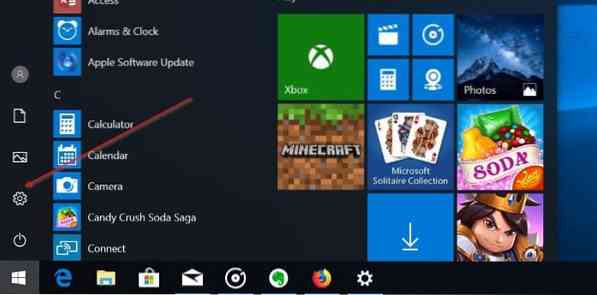
Steg 2: Navigera till Appar > Standardappar sida.
Steg 3: Klicka på Edge-webbläsarposten (eller någon annan webbläsare än Chrome) för att avslöja Välj en app och klicka sedan på Google Chrome för att ställa in den som standardwebbläsare. Det är allt!
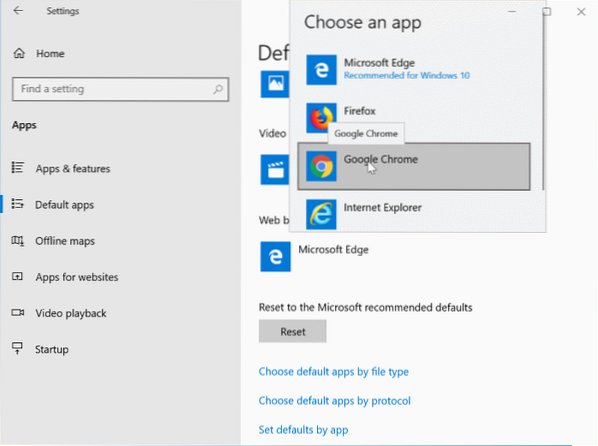
Metod 2 av 2
Gör Chrome till standard med standardprogram
Steg 1: Öppna standardprogram genom att skriva Standardprogram i aktivitetsfältets sökruta och tryck sedan på Enter. Om sökningen Start / Aktivitetsfält inte visar Standardprogram öppnar du Kontrollpanelen och ändrar Visa av till Små ikoner, och klicka sedan på Standardprogram för att öppna samma.
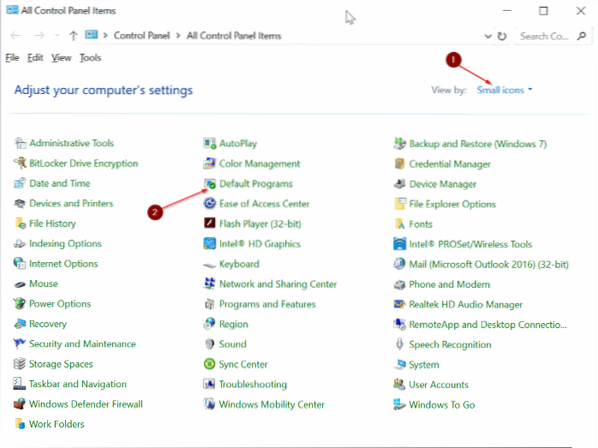
Steg 2: När standardprogram har startats klickar du på den första länken med titeln Ställ in dina standardprogram.
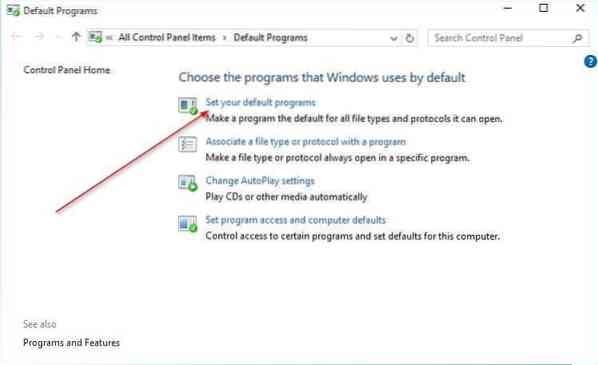
Steg 3: På vänster sida, rulla ner för att se Google Chrome , klicka på den och klicka sedan på Ställ in detta program som standard alternativet till höger för att ställa in Chrome som din standardwebbläsare i Windows 10.
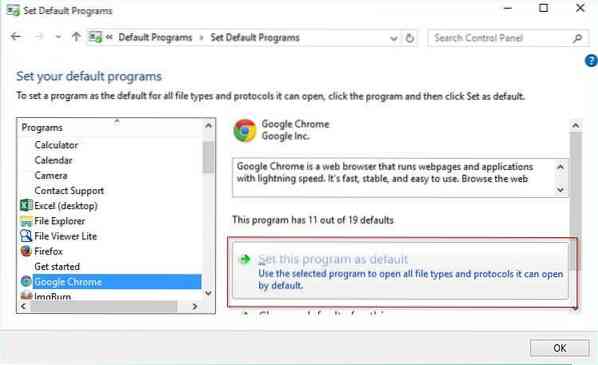
Hoppas det här hjälper!
 Phenquestions
Phenquestions

